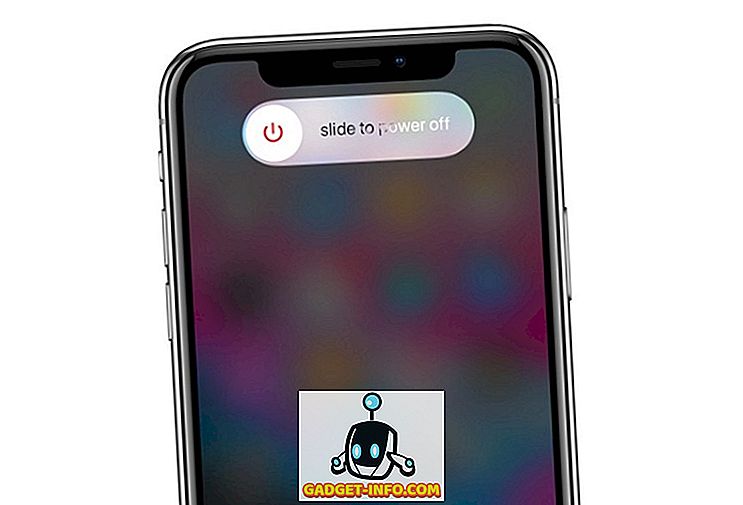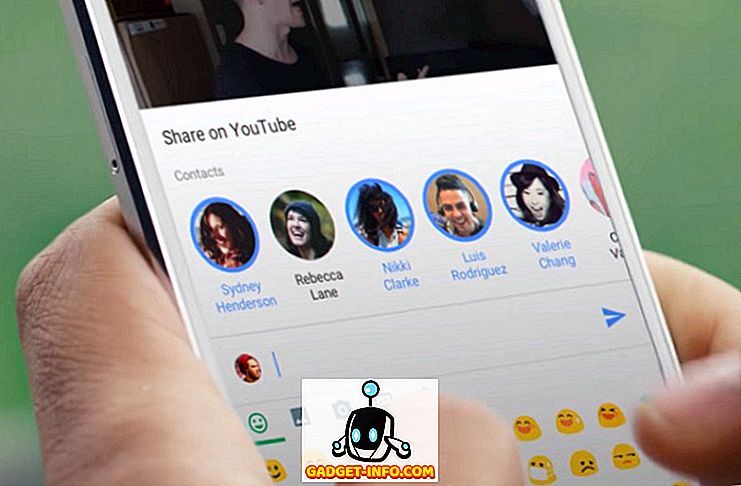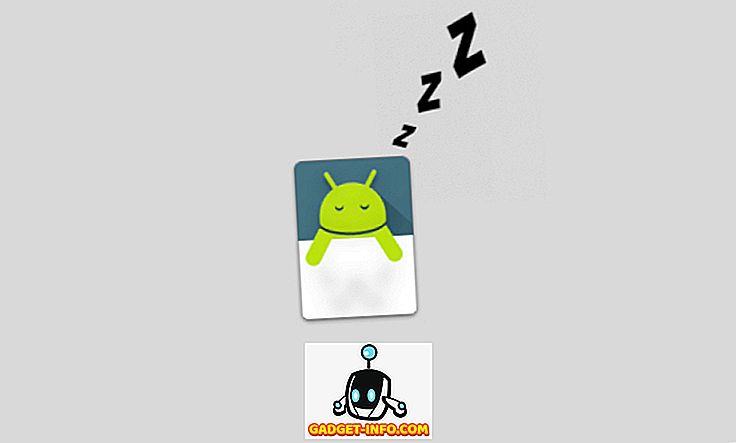O compartilhamento doméstico permite que você compartilhe seu conteúdo do iTunes pela rede local com outros dispositivos iOS, Macs, Apple TV ou qualquer PC Windows com o iTunes instalado. Depois que o compartilhamento doméstico tiver sido configurado, você poderá transmitir músicas / vídeos de sua biblioteca de origem para todos esses dispositivos sem precisar copiar fisicamente nenhum desses arquivos. Você também pode transmitir músicas do seu PC Windows, desde que o iTunes esteja instalado. Antes de configurar o iTunes Home Sharing, verifique se você tem os seguintes ingredientes -
Pré-requisitos
- Um Mac, Apple TV, qualquer dispositivo iOS ou um PC Windows com o iTunes instalado.
- Os dispositivos devem estar conectados à mesma rede local.
- Você está conectado em todos os dispositivos com o mesmo ID da Apple.
- O host Mac ou Windows deve estar ligado e o iTunes deve ser aberto.
Configurar o iTunes Home Sharing no Mac ou no Windows
O primeiro passo é habilitar o compartilhamento doméstico no iTunes a partir do seu Mac ou Windows PC. Abra o iTunes e clique em "Arquivo" > " Compartilhamento Familiar "> " Ativar Compartilhamento Familiar " na barra de menu.

Em seguida, faça login com suas credenciais de ID da Apple e clique em " Ativar Compartilhamento Familiar ".

Você deve ver uma caixa de diálogo “ Home Sharing is now on ” semelhante à mostrada abaixo, indicando que você concluiu a configuração no seu Mac ou Windows.

Ativar o Compartilhamento Doméstico do iTunes no iPhone / iPad
No seu dispositivo iOS, acesse " Configurações "> " Música " e toque em "Fazer login " em Home Sharing.

Digite suas credenciais da Apple ID e toque em " Entrar ". Neste estágio, você configurou seu dispositivo iOS com sucesso.

Acesse o iTunes Music no iOS
Agora, para acessar o iTunes Music, abra o app de música no seu dispositivo iOS e toque em " Home Sharing ". Sua biblioteca do iTunes deve agora ser exibida.

Por favor, note que pode levar alguns segundos para carregá-lo completamente. Se você não conseguir ver sua biblioteca, verifique se os dois dispositivos estão conectados à mesma rede e entraram usando o mesmo ID da Apple e tente novamente.
A partir daqui, você pode acessar todas as suas músicas, listas de reprodução, reproduzir / pausar músicas que estão armazenadas no seu PC Mac ou Windows. Você também pode executar determinadas ações, como excluir o arquivo da biblioteca, classificar a música e gostar / não gostar dela.

Acesse os vídeos do iTunes no iPhone / iPad
No seu iPhone / iPad, vá para " Configurações "> " Vídeos " e " Entrar " usando seu ID da Apple.

Abra o aplicativo Vídeos e agora você verá seus vídeos listados na biblioteca compartilhada.

Acesse o conteúdo do iTunes no Windows ou no MacOS
Depois de configurar o iTunes Home Sharing no seu Windows ou Mac, é fácil acessá-lo em outro Windows ou Mac.
Abra o iTunes no seu outro PC Mac ou Windows e clique no menu suspenso “Música” logo abaixo dos controles do player. Você deve ver sua biblioteca listada e acessar todas as músicas daqui. Se você não conseguir ver sua biblioteca aqui, verifique se os dois dispositivos estão conectados à mesma rede e tente novamente.

É importante lembrar que sua biblioteca compartilhada estará visível para todos os usuários conectados à mesma rede. Se você quiser solicitar uma senha antes de se conectar à biblioteca, clique em “ iTunes ”> “ Preferences “. Na guia de compartilhamento, marque a caixa onde diz " Requer senha ", digite uma senha e clique em "OK".

Enquanto você está nisso, aqui você também pode escolher compartilhar sua biblioteca inteira ou apenas listas de reprodução individuais seletivamente.
Acesse o conteúdo do iTunes na Apple TV
Observação : embora não tenhamos a chance de experimentar isso em uma Apple TV, o processo deve ser bem direto e semelhante ao que fizemos anteriormente.
Se você tiver a quarta geração da Apple TV, vá para Configurações > Contas > Compartilhamento Familiar .
Se você tiver um Apple TV antes da quarta geração, vá para Configurações > Computadores . Selecione a opção " Ativar Compartilhamento Doméstico ". Digite as mesmas credenciais da Apple ID que você usa para configurar no iTunes no seu Mac ou Windows.
Para acessar essa biblioteca compartilhada, vá para o menu principal > Computadores > Escolher uma biblioteca e selecione a biblioteca compartilhada.
Limitações do Compartilhamento Doméstico do iTunes
O compartilhamento doméstico requer que todos os dispositivos estejam conectados à mesma rede local. Isto implica que não pode ser usado para acessar remotamente sua biblioteca do iTunes . Se você deseja acessar as músicas do iTunes remotamente, pode querer fazer o upload de todas as suas músicas para o iCloud ou, melhor ainda, verificar o serviço de US $ 25 do iTunes Match.
Além disso, você pode usá-lo com até cinco computadores - aqui os computadores incluem qualquer Mac, Windows, iPhone ou iPad. Isso pode parecer um monte de dispositivos, mas se você tiver vários dispositivos da Apple na família, você pode facilmente atingir o limite de 5 dispositivos. Além disso, exige que você faça login com a mesma ID da Apple em todos os dispositivos.
Você também precisa garantir que o Mac ou o Windows de origem esteja aberto com o iTunes em execução o tempo todo.
Configure e use o iTunes Home Sharing com facilidade
A facilidade de uso e a absoluta utilidade do compartilhamento do iTunes Home superam facilmente suas limitações. Graças ao Home sharing, posso transmitir minha (muito grande) biblioteca de músicas do meu Mac para o iPhone, o que de outra forma não teria sido possível devido ao armazenamento insuficiente do meu iPhone. Talvez, a melhor coisa é que ele funciona no Windows também, desde que você tenha o iTunes instalado. Se você nunca configurou o Compartilhamento Familiar do iTunes antes, experimente-o agora e deixe-me saber como ele funciona.